캡컷을 위한 AI 음성 오버 생성: 매력적인 음성 오버 생성
좋은 내레이션은 흥미로운 비디오 콘텐츠의 중요한 부분을 차지하며, CapCut은 AI 기술을 사용하여 이를 더 쉽게 만들었습니다. CapCut은 비디오에 전문적인 수준의 내레이션을 추가할 수 있도록 하여 비싼 녹음 장비나 음성 아티스트 없이도 가능합니다. CapCut의 AI 음성 내레이션 기능을 사용하면 비디오의 톤에 맞게 음성 톤을 조정할 수 있습니다. 이 글에서는 CapCut AI 음성 내레이션을 만드는 방법, 이 기능이 중요한 이유, 그리고 이 기능을 활용하여 놀라운 효과를 얻는 방법을 단계별로 설명합니다.
파트 1: CapCut AI 음성 내레이션이란?
CapCut AI 음성 내레이션 기능은 인공지능을 활용하여 비디오에 매우 현실적이고 전문적인 내레이션을 생성합니다. 음성을 수동으로 녹음하거나 음성 배우를 고용할 필요 없이 텍스트를 입력하거나 업로드하면 AI가 비디오에 적합한 생동감 있는 내레이션을 만들어냅니다.
CapCut AI 음성 내레이션을 사용하면 다음을 할 수 있습니다:
- 여러 음성 프로필과 톤 중에서 선택할 수 있습니다.
- 형식 있는 발표, 캐주얼한 브이로그 또는 에너제틱한 홍보와 같은 다양한 비디오 테마에 음성 내레이션을 할당할 수 있습니다.
- 몇 분 만에 고품질 결과를 얻을 수 있습니다.
콘텐츠 제작자, 마케팅 담당자, 교육자에게 빠르고 신뢰할 수 있는 솔루션을 제공하는 매우 유용한 기능입니다.
파트 2: CapCut에서 음성 내레이션 생성 방법
CapCut AI 음성 내레이션을 생성하고 사용하는 방법은 세 가지가 있습니다. 매우 쉽습니다.
1. 전통적인 음성 내레이션
옛날 방식으로 진행하고 싶다면 다음과 같이 하세요:
- CapCut을 열고 비디오 프로젝트를 가져옵니다.
- 오디오 탭을 클릭하고 녹음을 선택합니다.
- 기기 마이크에 대고 실시간으로 음성 내레이션을 녹음합니다.
- 녹음을 검토하고 필요시 자르고 비디오와 정렬합니다.
이 방법은 간단하지만 여러 번 시도하고 편집하여 완성해야 합니다.
2. AI 음성 내레이션
더 진보된 방법입니다:
- CapCut을 열고 비디오를 업로드합니다.
- 오디오 탭에서 텍스트-음성 변환 옵션을 선택합니다.
- 스크립트나 텍스트를 입력합니다.
- 사용할 AI 음성 프로필을 선택합니다.
- 음성 내레이션을 미리 듣고, 필요에 따라 조정한 후 비디오에 적용합니다.
이 과정은 빠르고 여러 톤을 지원하여 시간을 절약할 수 있습니다.
사전 녹음된 음성 내레이션 업로드
이미 음성 내레이션을 준비한 경우:
- MP3 또는 WAV와 같은 형식으로 오디오 파일을 준비합니다.
- CapCut을 열고 비디오를 업로드합니다.
- 오디오를 클릭한 후 오디오 추가를 선택합니다.
- 파일 업로드를 선택하고 음성 내레이션 파일을 업로드합니다.
- 비디오와 동기화하고 필요시 자릅니다.
이 옵션은 제3의 도구를 사용하여 음성 내레이션을 만들고 싶을 때 유연성을 제공합니다.
CapCut에서 AI 음성 내레이션을 사용하는 이유
- 시간 절약: 음성 내레이션을 수동으로 녹음하거나 음성 배우를 고용하는 것은 매우 시간이 많이 걸리고 비용이 듭니다. AI 음성 내레이션은 이러한 문제를 해결하고 몇 분 만에 결과를 제공합니다.
- 다양성: AI 음성 내레이션은 비디오의 분위기에 맞게 톤을 조정할 수 있습니다. 형식 있는 설명 비디오, 캐주얼한 브이로그, 에너제틱한 홍보 등 AI가 모두 지원합니다.
- 고품질 출력: AI로 생성된 음성 내레이션은 자연스러운 목소리로 다듬어져 있으며, 최소한의 후편집만 필요합니다.
AI를 활용함으로써 CapCut 사용자는 품질을 희생하지 않으면서도 효율적으로 매력적인 비디오를 제작할 수 있습니다.
파트 3: CapCut을 위한 최고의 AI 음성 내레이션 도구
위에서 언급한 세 번째 방법을 사용하여 이미 준비된 음성 내레이션을 CapCut에 업로드하거나, 더 많은 톤과 감정을 담은 음성 내레이션을 생성하기 위해 더 많은 AI 음성을 탐색하고 싶다면, AI 음성 내레이션 생성기가 도움이 될 수 있습니다. CapCut AI 음성 내레이션을 생성하기 위해 CapCut과 함께 사용할 수 있는 최고의 AI 음성 내레이션 도구 5가지는 다음과 같습니다:
1. HitPaw VoicePea
HitPaw VoicePea는 콘텐츠 제작에 특히 적합한 효과적인 AI 음성 내레이션 생성기입니다. 매우 포괄적이고 사용자 친화적인 GUI를 제공하며, 많은 수의 사실적인 음성 옵션과 함께 음성의 높낮이, 속도 및 톤 조정 기능을 제공하여 내레이션을 전문적이고 매력적으로 만듭니다. 매우 원활하게 실행되며 CapCut 애플리케이션과 완벽한 결과로 통합됩니다.
이 비디오를 시청하여 더 알아보기
HitPaw VoicePea의 주요 특징
- 사실적인 음성: HitPaw는 다양한 비디오 테마와 목적에 맞는 고품질의 자연스러운 AI 음성을 제공합니다.
- 사용자 정의 가능한 음성: 사용자는 비디오의 톤과 속도에 맞게 높낮이, 속도, 강조를 조정하여 더 매력적인 경험을 만들 수 있습니다.
- 사용자 친화적인 인터페이스: HitPaw는 초보자와 전문가 모두가 최소한의 노력으로 전문적인 음성 내레이션을 만들 수 있도록 설계되었습니다.
- 매끄러운 통합: HitPaw에서 생성된 AI 음성 내레이션은 CapCut에 쉽게 결합되어 완벽한 내레이션이 포함된 비디오 편집을 만들어냅니다.
2. Murf.ai
Murf.ai: 이 소프트웨어는 최첨단 AI를 사용하여 텍스트를 매우 사실적인 음성 내레이션으로 변환합니다. 이 플랫폼은 수천 개의 사용 가능한 음성, 다양한 언어와 악센트를 제공하며 국제화를 위한 여러 언어를 지원합니다. 음성 매개변수의 쉬운 조정으로 기업 비디오부터 더 창의적인 이야기 전달까지 다양한 용도에 적합하며, 항상 깨끗한 오디오 품질을 유지합니다.
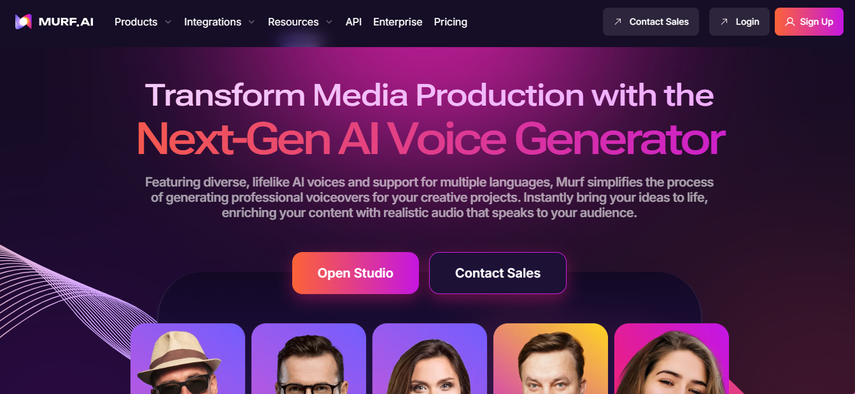
3. Play.ht
Play.ht는 자연스러운 음성을 제공하는 프리미엄 AI 음성 내레이션 생성기로, 여러 언어와 악센트를 지원하여 국제적인 콘텐츠에 적합합니다. 사용자는 음성의 높낮이, 속도, 강조를 쉽게 조정하여 전문적인 음성 내레이션을 생성할 수 있습니다. CapCut과 잘 통합되어 원활한 편집이 가능합니다.
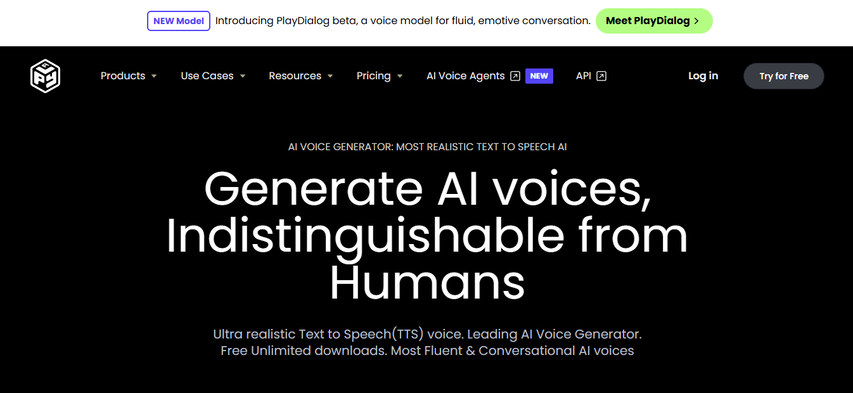
4. Descript
Descript는 AI 기반 음성 편집 및 더빙 플랫폼으로, 정확도가 뛰어나 CapCut AI 음성 내레이션을 고도로 맞춤화할 수 있습니다. 사용자는 오디오를 편집하고 다듬어 비전대로 완성할 수 있습니다. 팟캐스트, 비디오 및 발표에서는 항상 세련되고 전문적인 터치가 제공되며, 최소한의 노력으로 결과를 얻을 수 있습니다.
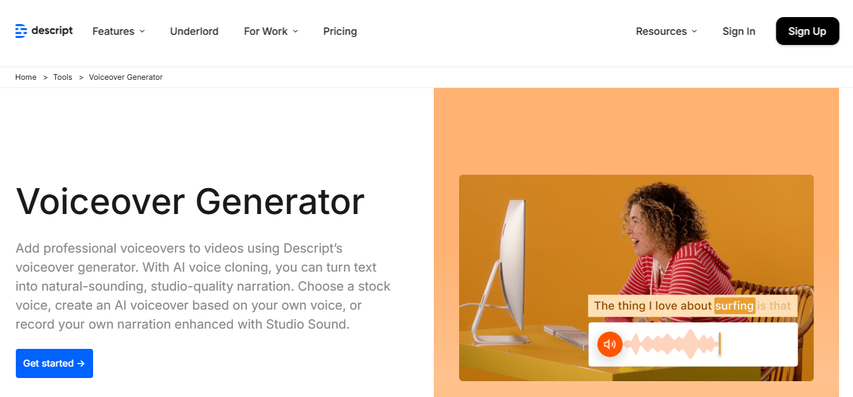
5. Lovo.ai
Lovo.ai는 단순함과 AI 음성 내레이션 생성기의 결합으로 멋진 음성 내레이션을 생성합니다. 다양한 음성 스타일과 톤을 제공하여 어떤 비디오에도 완벽하게 맞춰줍니다. 광고에서 튜토리얼까지 Lovo.ai는 쉽게 생성할 수 있는 고품질 결과를 제공하여 비디오 편집자들 사이에서 인기가 많습니다.
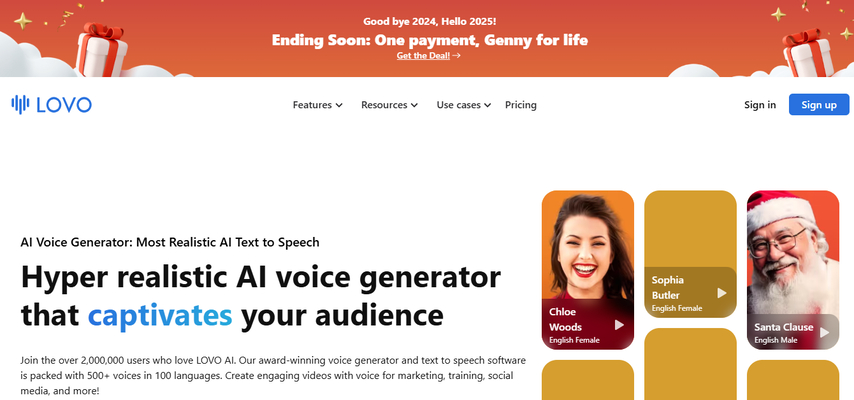
파트 4: CapCut에서 HitPaw로 AI 음성 오버 생성하는 방법
HitPaw VoicePea를 사용하면 CapCut AI 음성 오버를 생성할 수 있습니다. 단계별 가이드는 다음과 같습니다:
단계 1: 텍스트 입력 또는 .txt 파일 업로드
영문 텍스트 5자 이상을 입력하거나 .txt 또는 .srt 형식의 호환 파일을 업로드하세요.
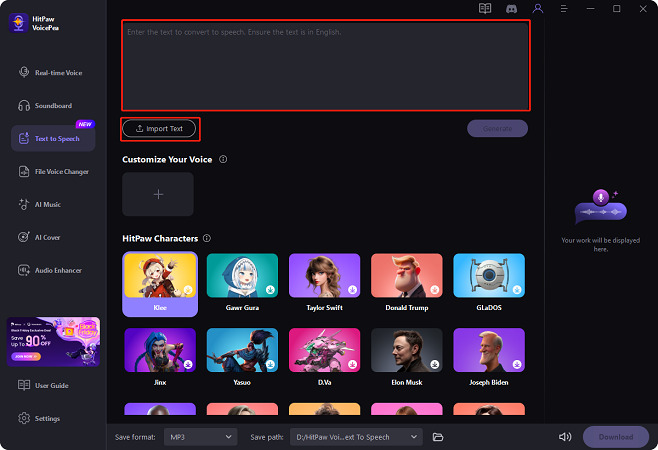
단계 2: 음성 옵션 선택
사용 가능한 음성을 탐색하고 필요에 맞는 음성을 선택하세요.
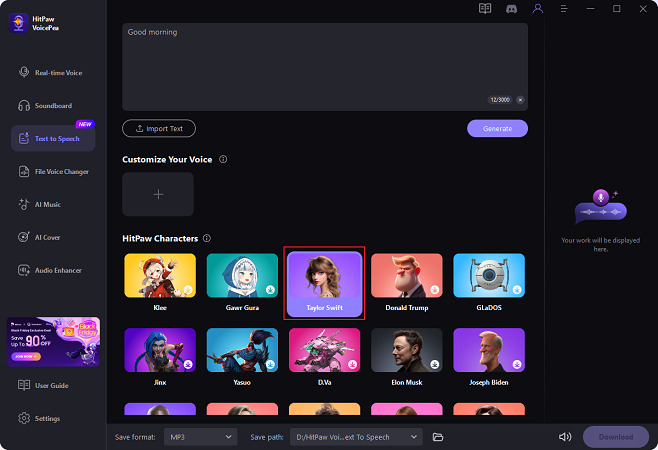
단계 3: 프로젝트 생성
세부 사항을 확인한 후 "생성"을 클릭하여 출력을 생성하세요. 텍스트가 길 경우 잠시 시간이 걸릴 수 있습니다.
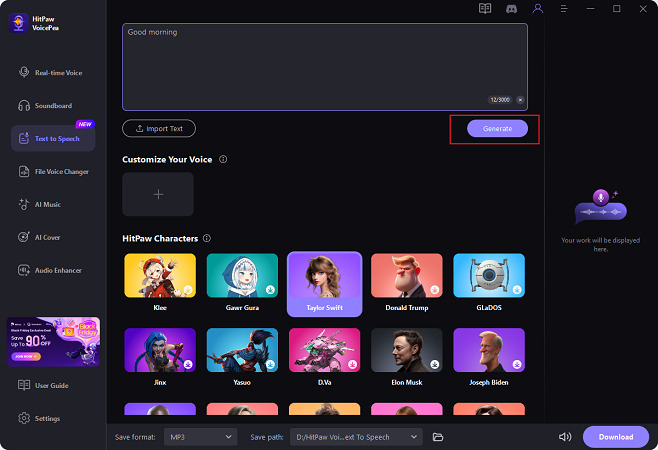
단계 4: 프로젝트 저장
완성된 프로젝트를 열고 "다운로드" 버튼을 클릭하여 로컬에 저장하세요.
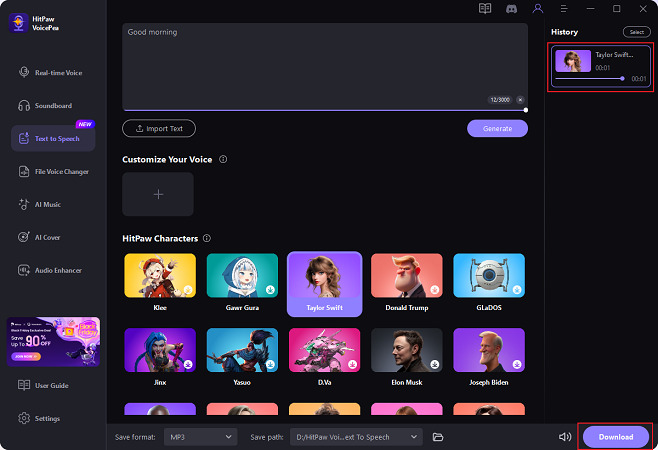
단계 5: 여러 파일에 대해 배치 모드 사용
"선택" 버튼을 사용하여 여러 프로젝트를 선택하고 필요한 파일을 다운로드하세요.
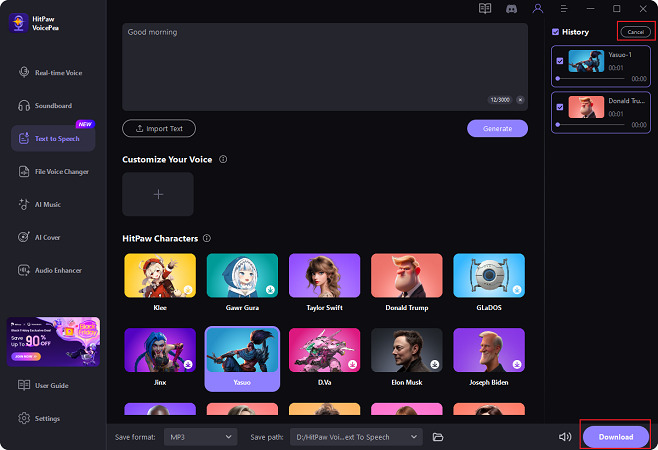
파트 5: CapCut에서 AI 음성 오버에 대한 자주 묻는 질문
Q1. CapCut은 모든 비디오에 대해 AI 음성 오버를 생성할 수 있나요?
A1. 네, CapCut AI 음성 오버는 매우 유연하며 브이로그, 튜토리얼, 광고 또는 다큐멘터리 영화 등 모든 종류의 비디오에 사용할 수 있습니다.
Q2. CapCut의 AI 음성 오버는 얼마나 정확한가요?
A2. CapCut의 AI 음성 오버는 매우 정확하며 오류가 적고 자연스러운 음성을 제공합니다. 사용자화 옵션을 통해 정확도를 더욱 높일 수 있습니다.
Q3. CapCut에서 AI 음성 오버는 무료로 사용할 수 있나요?
A3. CapCut은 무료 AI 음성 오버를 제공하지만, 프리미엄 플랜에서는 더 많은 음성 옵션과 더 고급 도구를 제공할 수 있습니다.
결론
CapCut은 품질, 속도 및 다재다능함을 하나의 엔티티로 결합하여 비디오 편집을 혁신적으로 바꿨습니다. CapCut AI 음성 오버 생성 도구 중 가장 이상적인 선택은 바로 HitPaw VoicePea입니다. 비디오를 한 단계 업그레이드하고 싶다면 지금 바로 HitPaw VoicePea를 사용해 보세요!








 HitPaw FotorPea
HitPaw FotorPea HitPaw VikPea
HitPaw VikPea HitPaw Univd
HitPaw Univd 
이 문서 공유하기:
제품 등급을 선택하세요:
김희준
편집장
프리랜서로 5년 이상 일해왔습니다. 새로운 것들과 최신 지식을 발견할 때마다 항상 감탄합니다. 인생은 무한하다고 생각하지만, 제 자신은 한계를 모릅니다.
모든 기사 보기댓글 남기기
HitPaw 기사에 대한 리뷰 작성하기